本文详细记录了,在Windows平台下,使用VirtualBox安装CentOS7的整个过程。
环境
- Windows 10;
- VirtualBox 5.2.20;
- CentOS-7-x86_64-DVD-1804;
##安装过程
1.选择系统类型
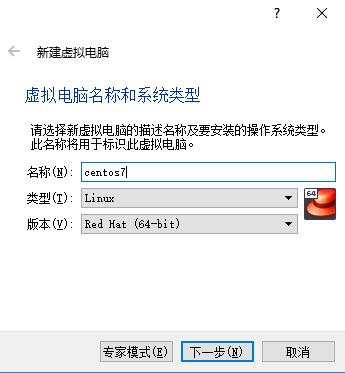
2.分配内存大小
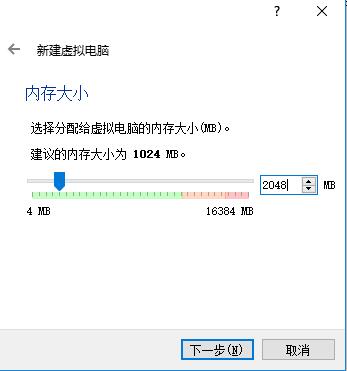
3.创建虚拟硬盘
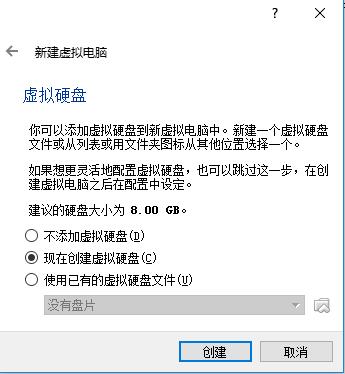
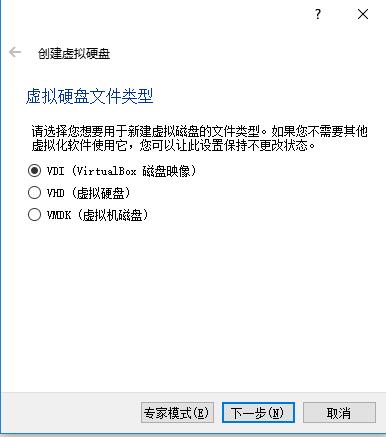
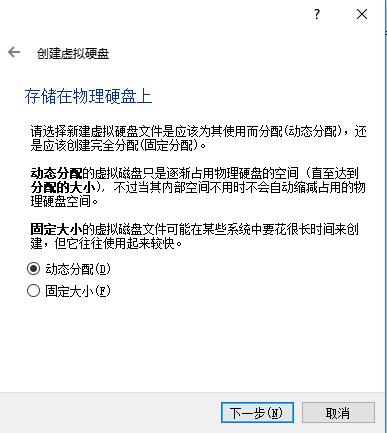
选择硬盘位置,尽量不要选择C盘。
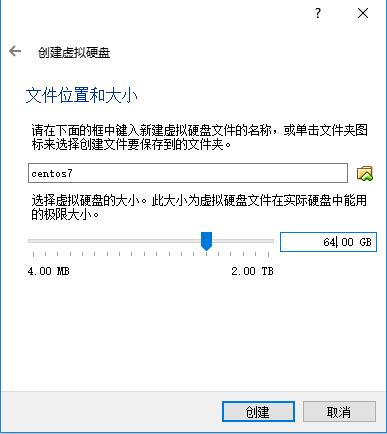
4.启动项设置
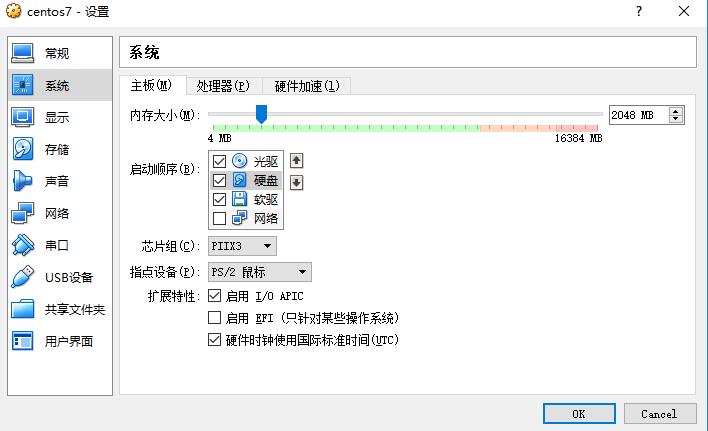
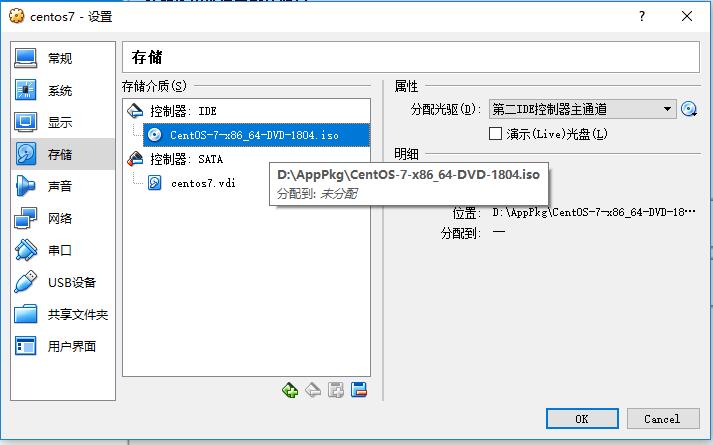
5.网络设置
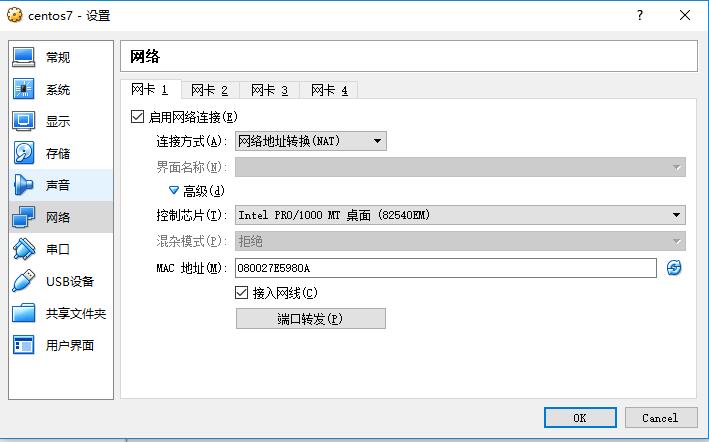
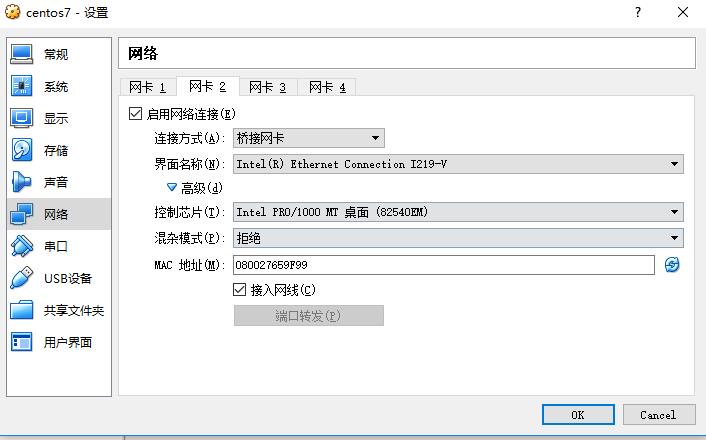
6.启动并开始安装
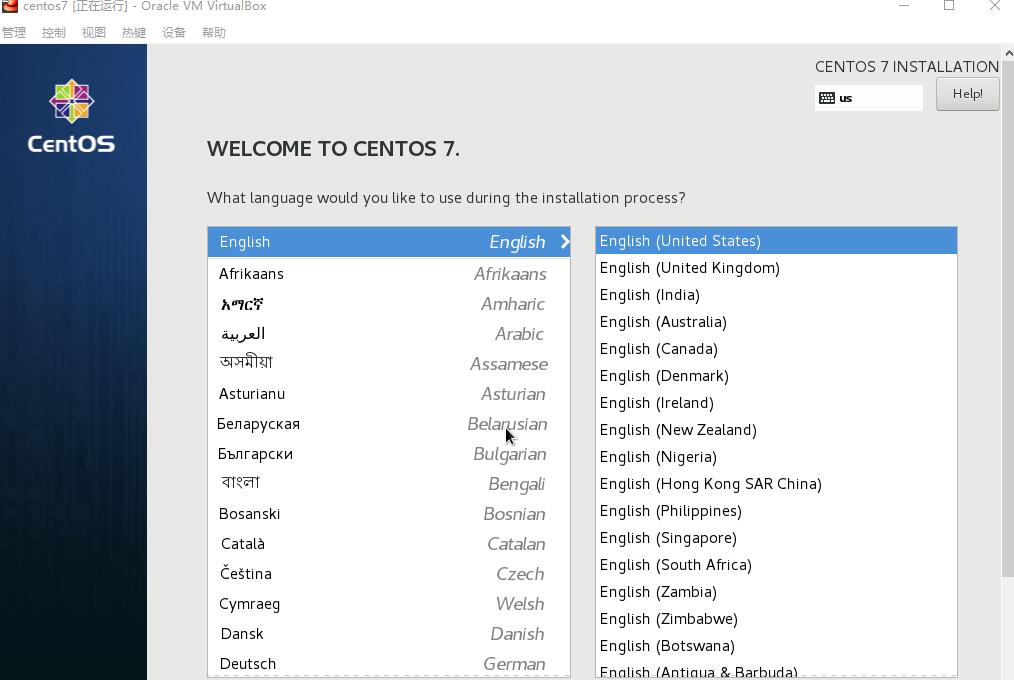
7.设置安装选项
设置安装语言、网络、安装桌面版还是Mini版等。
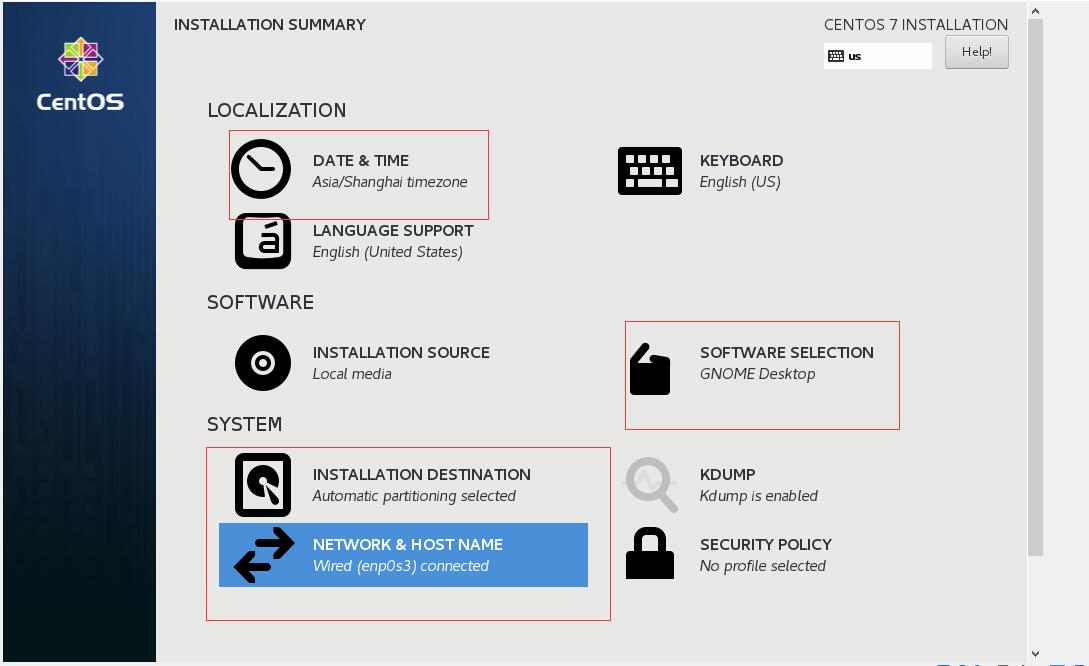

8.设置密码
设置root用户密码及创建新用户。

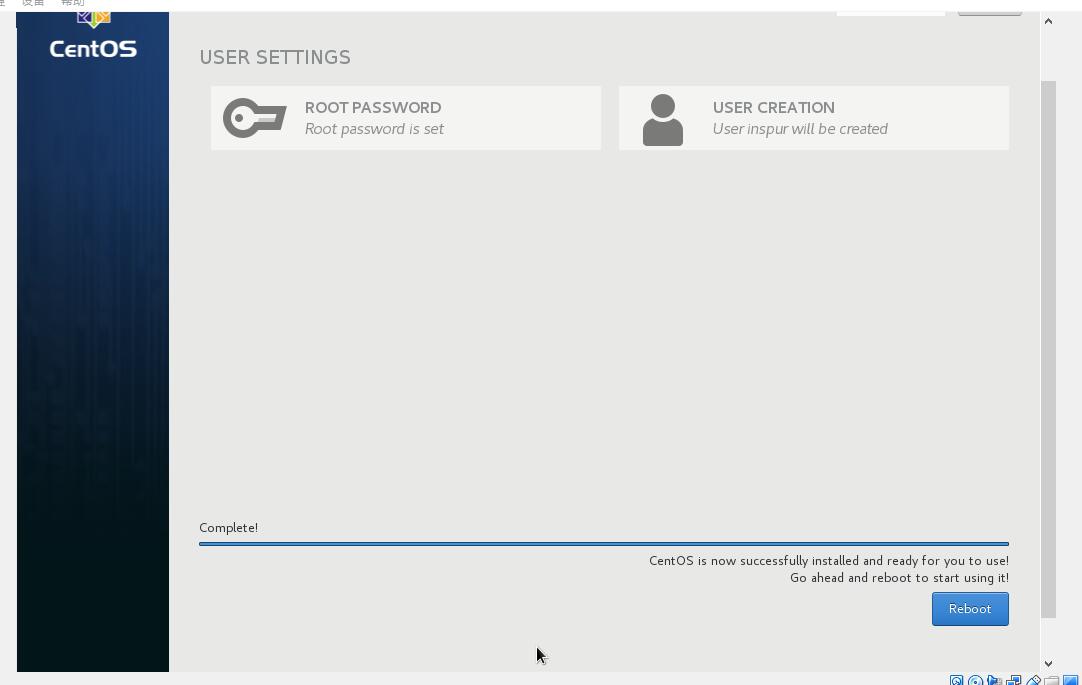
参考文章:
本文详细记录了,在Windows平台下,使用VirtualBox安装CentOS7的整个过程。
##安装过程
1.选择系统类型
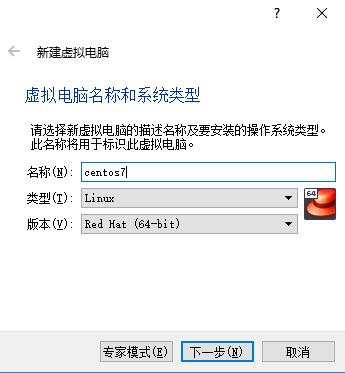
2.分配内存大小
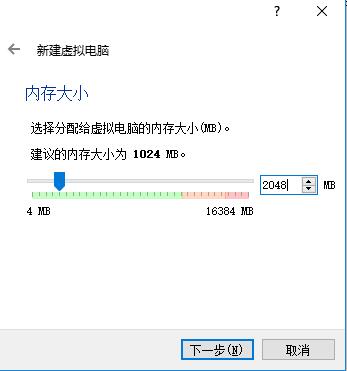
3.创建虚拟硬盘
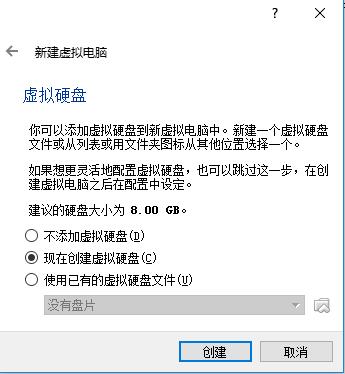
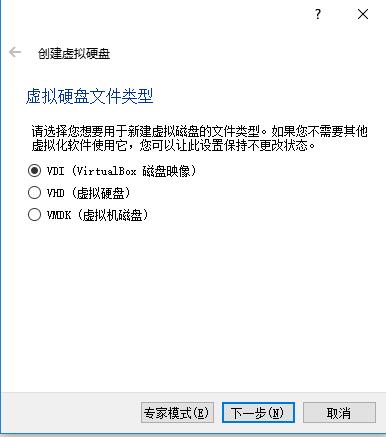
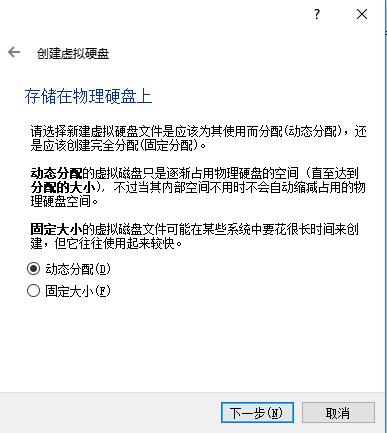
选择硬盘位置,尽量不要选择C盘。
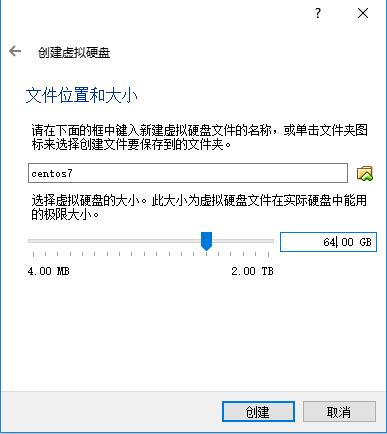
4.启动项设置
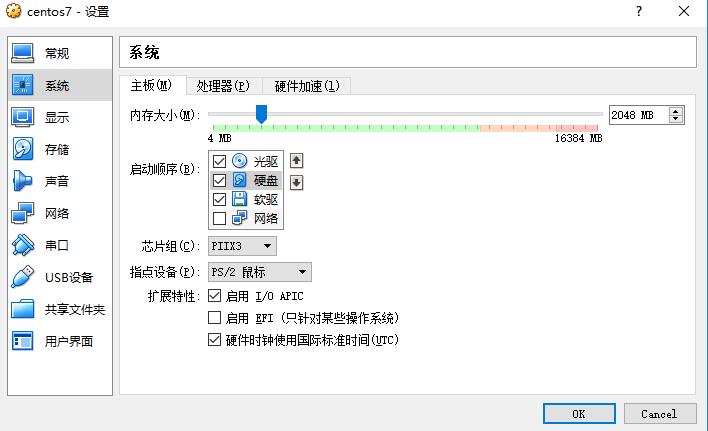
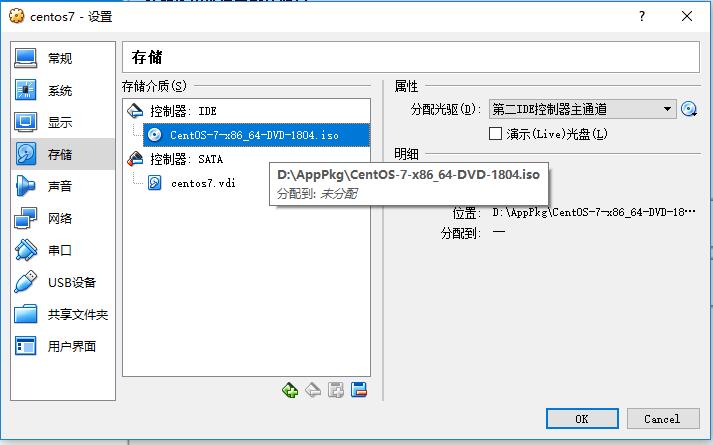
5.网络设置
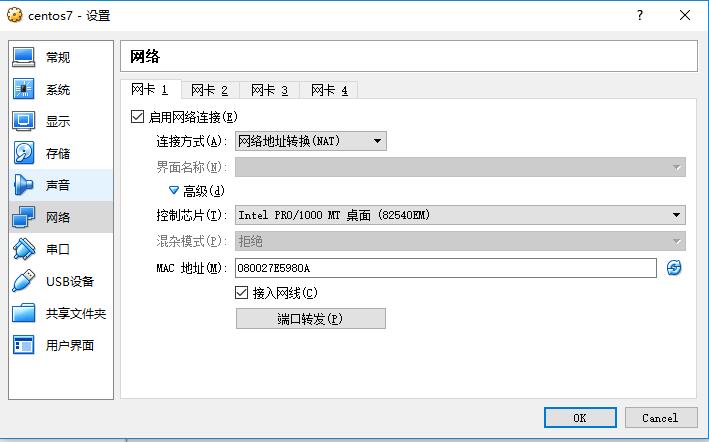
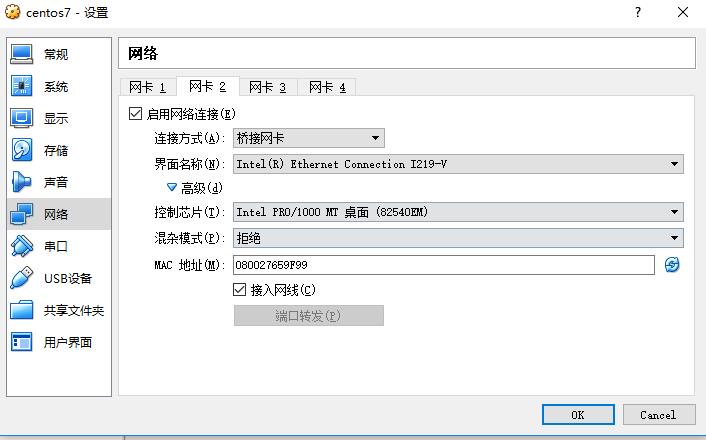
6.启动并开始安装
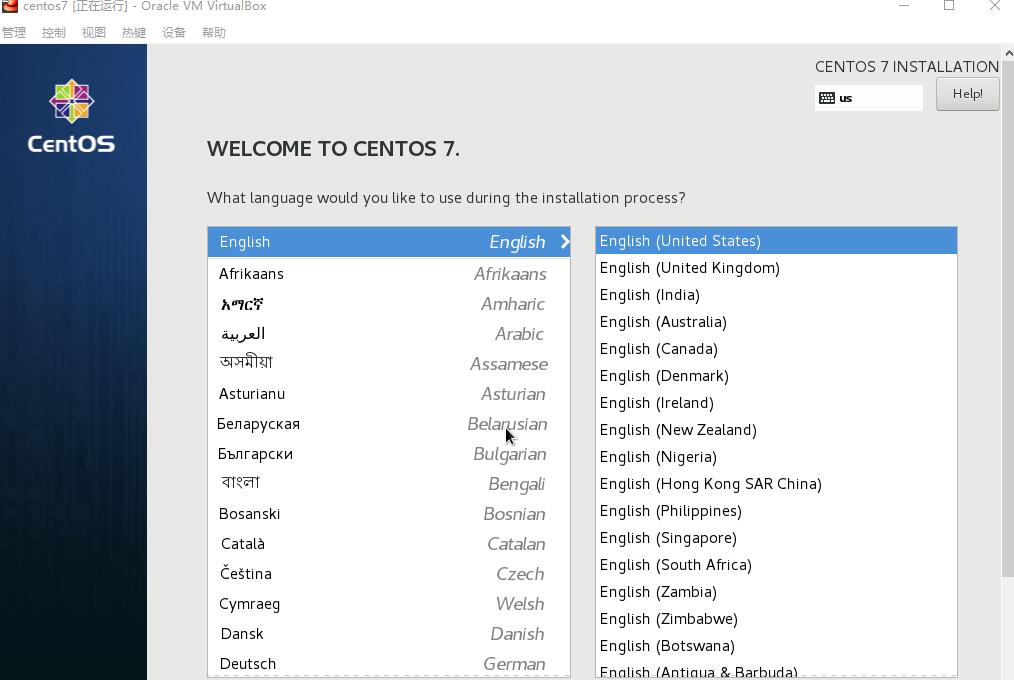
7.设置安装选项
设置安装语言、网络、安装桌面版还是Mini版等。
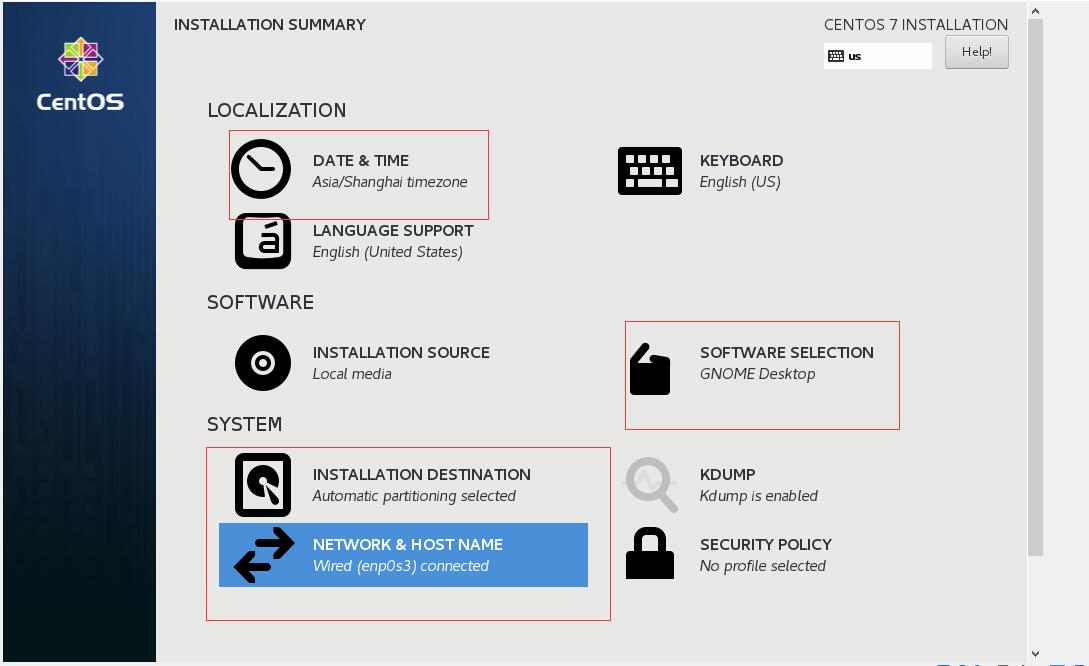

8.设置密码
设置root用户密码及创建新用户。

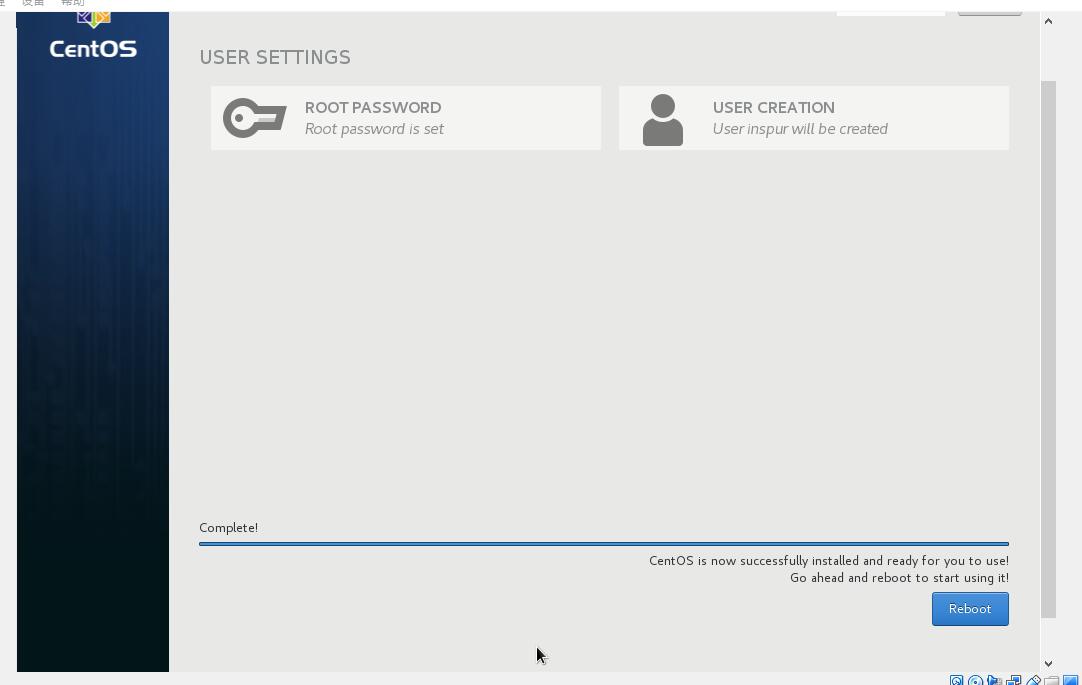
参考文章:
最新评论
没有央视频道,这怎么玩?
1.6.8很多频道,但80%都是失效的
启动微信不了,第一步就不行
azgkf或777